スプレッドデータを含むローソク足を表示するMT4インジケーター「WelchCandlesticks_v2」
更新日時:
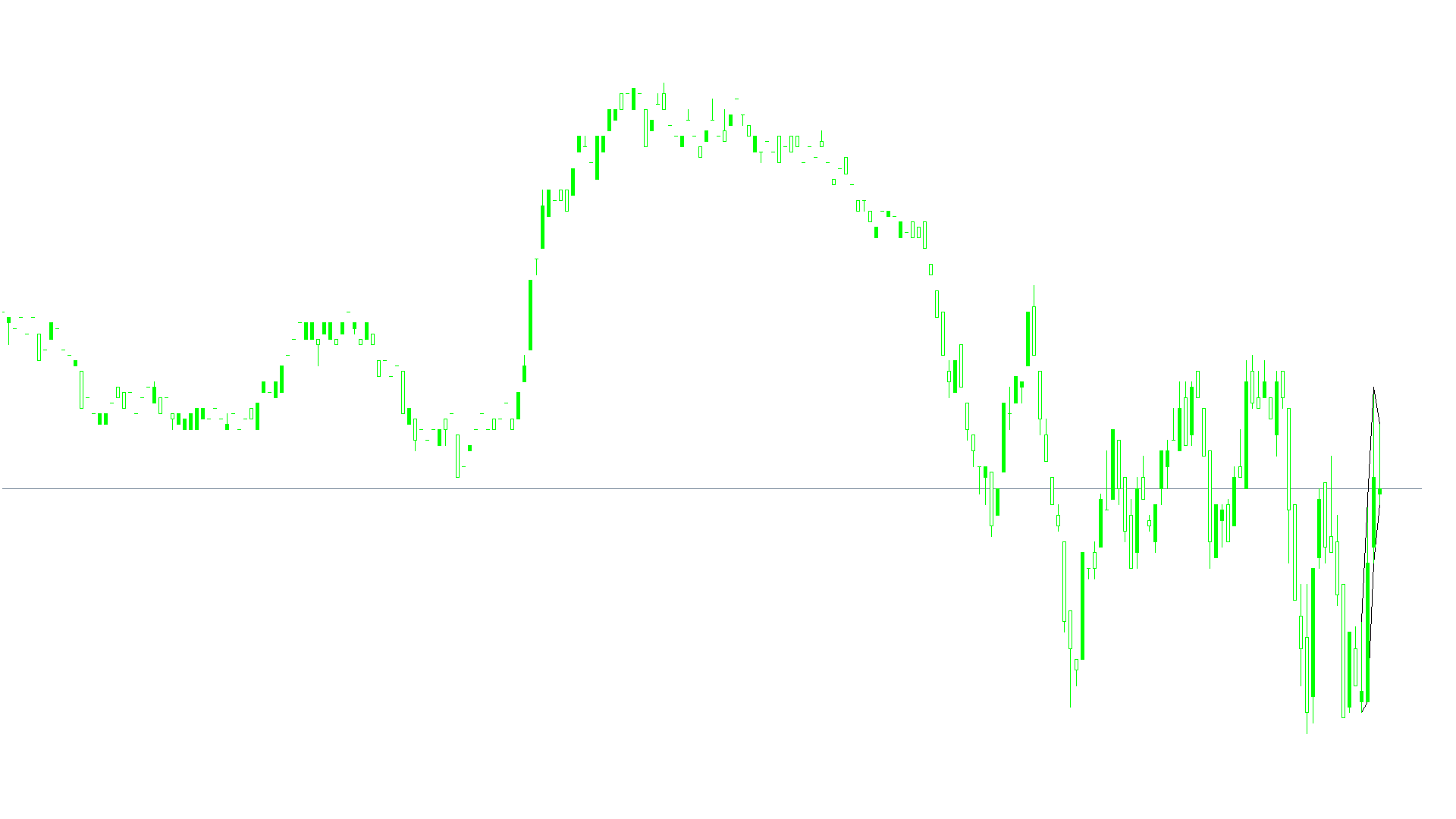
ローソク足上でスプレッド確認できればと考えたことはないでしょうか。
「WelchCandlesticks_v2」はローソク足のヒゲの部分に、ASK価格を表示するインジケーターで、次のような方に向いています。
スプレッドをすぐに確認できる状態にしておきたい方
チャート上でASK価格を確認できるようにしておきたい方
この記事では、「WelchCandlesticks_v2」について詳しく解説します。
WelchCandlesticks_v2の概要
「WelchCandlesticks_v2」はTim Welchによって開発されました。
開発者によると、MT4の価格履歴のデータにはBIDしか含まれておらず、ASKの価格は含まれていないため、ローソク足チャートのみでは、スプレッドを確認することは通常できないとのことです。
「WelchCandlesticks_v2」を起動すると高値のデータに変更が加えられ、スプレッドのデータを含むローソク足がチャート上に生成されます。
また、ローソク足の高値同士・安値同士を結ぶラインも表示されます。
高値同士・安値同士を結ぶラインは、インジケーターを起動後に生成されたバーにのみ表示されるもので、インジケーターを起動する前のバーには表示されません。
また、チャートの時間枠を変更した場合もリセットされ、 ラインが表示されていない状態から再描写されます。
WelchCandlesticks_v2を表示する方法
まずはインジケーターを入手しましょう。下記リンクからダウンロードして下さい。
WelchCandlesticks_v2のダウンロード先は以下となります。
※幣サイトではなく別サイトへのリンクが開きます。
MT4のインジケーター追加(インストール)の手順を説明ページを作ってみました。追加(インストール)手順が分からないという方はご参考下さい。
WelchCandlesticks_v2のパラメーター解説
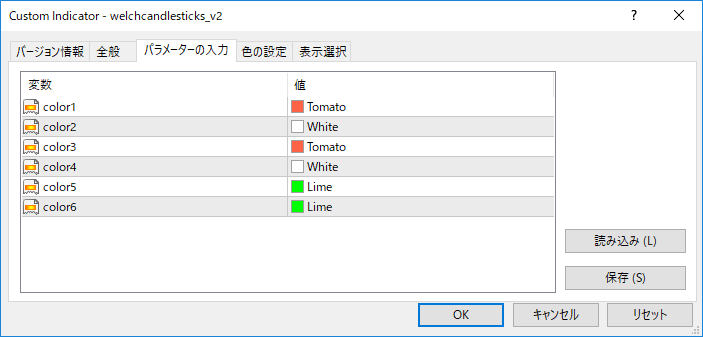
インジケーター挿入時または表示済みのインジケーターを右クリックで表示されるウィンドウの「パラメーターの入力」から設定できます。
「WelchCandlesticks_v2」のパラメーターは、全てローソク足の表示色を設定するための項目です。
| 入力項目 | 入力内容 |
color1 |
ローソク足の色1 初期値:Tomato ローソク足1の表示色を設定します。 |
color2 |
ローソク足の色2 初期値:White ローソク足2の表示色を設定します。 |
color3 |
ローソク足の色3 初期値:Tomato ローソク足3の表示色を設定します。 |
color4 |
ローソク足の色4 初期値:White ローソク足4の表示色を設定します。 |
color5 |
ローソク足の色5 初期値:Lime ローソク足5の表示色を設定します。 |
color6 |
ローソク足の色6 初期値:Lime ローソク足6の表示色を設定します。 |
必要に応じて色を変更すると良いでしょう。
色を調整するための項目のみで構成されているので、パラメーターの設定で戸惑うことはないかと思います。
まとめ
「WelchCandlesticks_v2」について解説してきましたが、ポイントをまとめると以下のようになります。
ローソク足のヒゲの部分にASK価格を表示する。
スプレッドのデータを含むローソク足を表示する。
ローソク足の高値同士・安値同士を結ぶラインを表示する。
「WelchCandlesticks_v2」は、チャート上でスプレッドを確認できる状態にしておきたい方に最適なインジケーターです。
大きい時間枠のチャートでの使用には向いていないインジケーターですので、5分足などの小さい時間枠のチャートで使用した方が良さそうです。

